如何建立DB2服务器报表并在前端Access显示(1)
准备工作
请首先确认您已经连接了前两部分所提到的样本数据库中的ORG, EMPLOYEE, STAFF, DEPT, 和 INVENTORY 表格。除此之外,我假设您已经创建了基于这些表格的提取层,所以您现在的All Tables 应该如下所示:
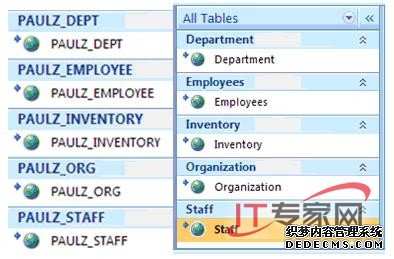
如果您需要之前工作的指导,请参阅本系列文章第一部分。在本文中,我们将会处理STAFF表格,所以请确保您可以打开此表格并能观察其中的数据。您可以双击所创建的Staff 对象,按照之前文章的步骤来实现:

使用Report wizard创建基于DB2的报表
想要在DB2数据库中创建STAFF表格的报表,请遵循以下步骤:
1.选择All Tables 视图中的STAFF表格。
2.在Reports(报表)操作区域,选择Create 栏并点击Report Wizard。(请注意操作区域的显示是动态的,它会随着您所选择的不同的栏,而显示相应的对象列表):

Report wizard将被开启:
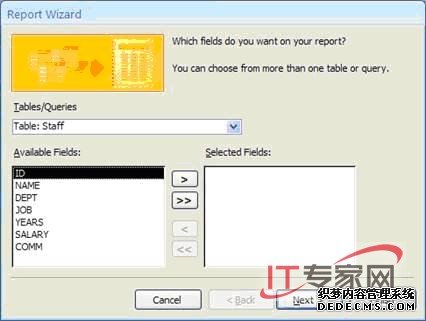
我之所以让您在开启Report wizard之前选择STAFF表格是因为Access 2007非常巧妙的将Report wizard设置在用户选择的表格上。(观察Tables/Queries下拉列表)
3.选择您所期望在报表中体现的列,然后点击Next。在本例中,为报表选择所有的列,现在Report wizard将如下所示:

您可以从Available Fields中移动一列到Selected Fields中,只需选择该列再点击Move Column ( )按钮;想要选择所有的列,点击Move All Columns button ( )。
4.为您的报表选择分组规则,操作方法同上。在本例中,选择DEPT 作为分组列,如下所示:
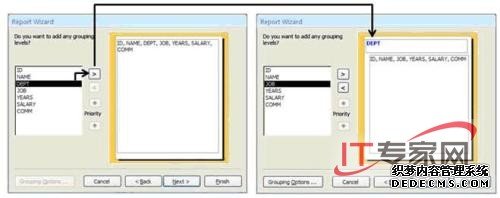
一旦您确定了分组列,就可以通过点击Grouping Options来设置控制该列的若干选项。可以看到,您已经能设置所选列的相关选项了:
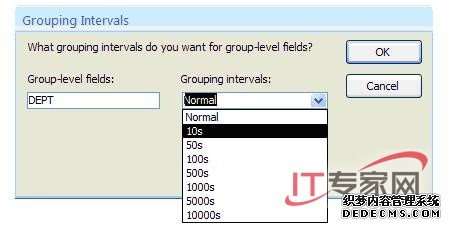
在本例中,无需考虑默认设置的Normal,但是在操作完本文所有步骤后,您可以通过选择不同的值来观察其对您的报表有怎样的影响。
5.选择您想要进行排序的列,然后具体设置排序的属性及您希望报表所生成的一些摘要。在本例中,选择下拉列表中的Salary及Descending顺序。
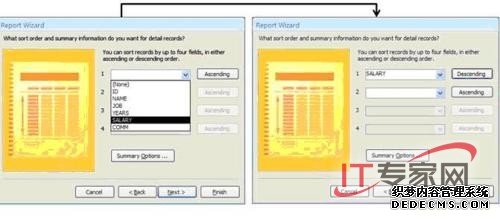
您可以点击排序键来修改所选列的排序方法。例如,想要把SALARY列的从升序改为降序,点击Ascending按钮,它的标签就会变为Descending。想要再改回升序,再次点击该按钮即可。换句话说,该按钮标签显示的就是所选列的排序方式。